Impression sécurisée à l’aide d’une clé USB
L’impression via support USB permet d’enregistrer les données d’impression sécurisées sur la clé USB et de les imprimer plus tard en saisissant un mot de passe sur le panneau de commande de l’appareil.
- REMARQUE
-
Exigences pour la clé USB :
- Taille de stockage : 1 Go ou plus (recommandé : 16 Go ou plus)
- Format : FAT32/exFAT
- Les données stockées sur une clé USB sont chiffrées, mais cela pourrait ne pas les protéger d’un accès non autorisé dans toutes les circonstances. Assurez-vous de gérer et stocker vos données et votre clé USB de manière sécuritaire.
- Les données sur une clé USB peuvent uniquement être lues sur l’appareil dont les données sont stockées. Vous ne pouvez pas lire les données sur un autre appareil, périphérique ou ordinateur.
- Lorsqu’il n’est plus nécessaire que la clé USB serve à stocker les données de votre appareil et que vous souhaitez l’utiliser à d’autres fins, supprimez toutes les données stockées et formatez la clé USB sur votre ordinateur. Pour formater ou nettoyer la clé USB, reportez-vous à son manuel de l’utilisateur pour les instructions.
Pour plus d’informations sur les paramètres du pilote d’imprimante 
 Renseignements connexes
Renseignements connexes
- Connectez votre clé USB au port USB (arrière).
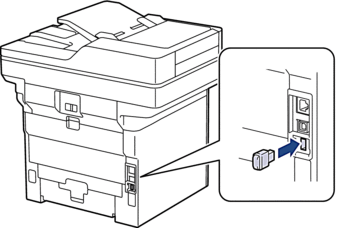
- Appuyez sur
 .
. - Sur le panneau de commande de l’appareil, appuyez sur
 .
.  Si votre appareil affiche le menu [Tous param] sur l’écran d’accueil, sautez le menu [Paramètres].
Si votre appareil affiche le menu [Tous param] sur l’écran d’accueil, sautez le menu [Paramètres]. - Appuyez sur [Clé USB(Port arrière)].Un message s’affiche à l’écran ACL pour initialiser la clé USB.
- REMARQUE
- Lorsque vous modifiez l’emplacement où les tâches d’impression sont enregistrées, toutes les données de tâche, de macro, de flux et de police enregistrées dans la mémoire de l’appareil seront effacées.
- Maintenez enfoncé [OK] pendant deux secondes pour initialiser.L’appareil redémarrera pour activer la fonction d’impression de stockage USB.
- REMARQUE
- Lorsque l’appareil redémarre pour activer la fonction impression de stockage USB, les données de macro, de flux et de police sont effacées de la clé USB.
- Dans le pilote de l’imprimante, réglez tous les paramètres de l'option d’impression sécurisée et exécutez la commande d’impression dans l’application.
- Sur le panneau de commandes de l’appareil, faites glisser le doigt vers la gauche ou vers la droite ou appuyez sur
 ou
ou  pour afficher l’option [Impr. sécurisée], puis appuyez dessus.
pour afficher l’option [Impr. sécurisée], puis appuyez dessus. - Faites glisser le doigt vers le haut ou vers le bas, ou appuyez sur
 ou
ou  pour afficher les noms des utilisateurs, puis appuyez sur votre nom d’utilisateur.
pour afficher les noms des utilisateurs, puis appuyez sur votre nom d’utilisateur. - Entrez votre mot de passe à quatre chiffres, puis appuyez sur [OK].
- Faites glisser vers le haut ou vers le bas ou appuyez sur
 ou
ou  pour afficher la tâche d’impression, puis appuyez sur celle-ci.
pour afficher la tâche d’impression, puis appuyez sur celle-ci. - Entrez le nombre de copies souhaité, puis appuyez sur [OK].
- Appuyez sur [Marche].
L’appareil imprime les données et supprime la tâche d’impression de la clé USB.
- IMPORTANT
- NE retirez PAS la clé USB du port USB (arrière) avant que l’appareil ait fini d’imprimer.
Cette page vous a-t-elle été utile?



